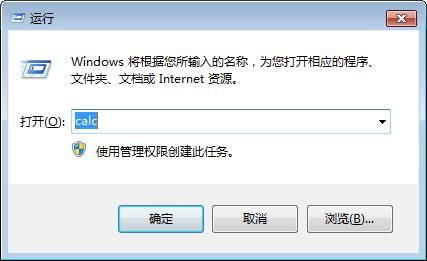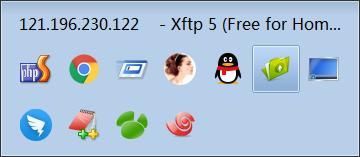学会这几个windows快捷键,让你的逼格瞬间提升!
互联网发展的今天,家家户户都离不开电脑,说起电脑就不得不提高家庭使用率最高的Windows系统,是否你真的很熟悉你的电脑操作,或者即便你使用电脑很多年,依然不清楚很多操作的技巧,下面小编就为大家整理一些Windows秀操作的技能,让你秒变电脑达人!
Windows键的位置
熟悉Windows操作快捷键,首先要熟悉到键盘上面的一些按钮,首先是Windows键,它的位置在电脑左下角一般由四个小方块组成,另外还要熟悉Ctrl、Shift、Alt三个按键,找到上面几个按键后,下面就来进行具体的讲解。
1、Windows键系列
Windows键+E 打开我的电脑(资源管理器)
很多时候需要在电脑上面查看磁盘空间,进行文件查看管理,然而当我们不熟悉别人的电脑或者找不到桌面计算机快捷图标的时候,该快捷键就能很好的起到效果。
Windows键+D 返回桌面,最小化所有窗口
当你在公司看着头条的时候,你的老板来了;当你在家打折游戏的时候,父母来了,记得,这个操作方式能让你缓解大的尴尬。
Windows键+L 电脑屏幕锁定
当你需要离开电脑屏幕的时候,为了防止其他人查看你的电脑,记得使用这个操作,很方便。
Windows键+R 快速打开应用程序
快速打开计算机
但你想使用计算机的时候,你难道还要去附件里面找出计算机么,你已经out了,操作这个快捷键会出现一个输入框,输入calc并回车,即可打开计算机。图中的运行窗口输入系统的应用程序简短指令,就可以一步直达咯。更多的命令例如:
mspaint:画图工具 notepad:计事本
cmd:dos系统命令行 osk:软键盘
control:控制面板 regedit:注册表编辑器
Windows键+ + 打开系统放大镜
继续Windows+ -可以缩小放大镜,Windows+Esc关闭放大镜。
Windows键+Pause 打开系统属性
朋友问到你,你的电脑配置是什么呀,什么系统,多少内存,不好意思你找了半天不知道在哪里看,小编告诉你可以右键我的电脑查看属性,但是有了这个快捷键,你不解决这样操作很尴尬么。
2、Ctrl键系列
Ctrl+Shift+Esc 打开任务管理器
该操作使用频率很高,有没有过这样的经历,某个时候电脑游戏卡到电脑白屏或者某个软件打开后退出不了,但却无从下手,通过这个快捷键组合能让你直接打开任务管理器哦,选中需要结束的程序,结束掉就一切OK了。
Ctrl+S 保存文件
在windows操作系统下,只要设置到文件保存,改快捷键都能生效,如记事本,office办公软件系列。
Ctrl+鼠标点击 选中多个文件
按住Ctrl键不放,然后鼠标依次点击文件列表,可以选中多个文件,然后进行移动、删除、复制等操作。
Ctrl+鼠标滚动 缩小放大界面
在计算机桌面或者浏览器中,使用该操作方式,能够放大缩小界面,尝试一下,是不是很炫酷呢。
Ctrl+A 文本全选
操作文本文件,当你需要删除所有内容,或者复制所有内容的时候,先使用该操作进行全选,会让你省去很多工作。
Ctrl+W 关闭当前的程序或者窗口
是否有的时候会感觉打开了很多窗口,却要一个一个去点击右上角的×去关闭,别着急,这个快捷键能让你快速关闭窗口,只是需要你多按几下。
Ctrl+Esc 打开开始菜单
功能和单独按windows键一样。
看到这里是否觉得有点意思了呢,有没有打开电脑看着文章来实地操作一下呢,下面继续来讲解更多的实用操作。
3、Shift键系列
Shift+Delete 永久删除文件
这个快捷键组合使用也是挺多的,永久删除文件不会把文件放到回收站,这样可以净化文件系统,对于有点强迫症的小患者来说是最好不过的了,不过使用的时候也要考虑是否文件需要永久删除哦。
Shift+任意键 按键多功能
Shift+字母,可以将字母转化为大写,加数字可以打出特殊字符,例如+4可以打出$符号,+5可以打出百分号%。更多的转化按照此类操作便是。
4、Alt键系列
Alt+Tab 快速切换打开的窗口
快速切换窗口界面
不瞒你说,这个快捷键组合的使用频率也不低,例如你正在使用浏览器看视频的时候,需要查看另外一个打开的资管管理器,是否你还要把鼠标移到电脑下方找到窗口打开呢,没必要,按住Alt键不放,在不断的按下Tab键就能切换到你想要的窗口了。
Alt+鼠标双击 查看文件属性
如果你想要查看一个文件夹的大小怎么办呢,通常的做法是鼠标右键再选择属性,有了这个操作,即可以一步打开属性窗口哦。
Alt+F4 关闭当前程序或窗口
和Ctrl+W类似,具体情况请实际操作哟。
5、其他系列
F5 刷新界面
有没有这样一种情况,拷贝了一个文件到桌面,发现并没有出现,可以尝试一下该操作,进行重新渲染界面,浏览器或者更多软件中依然实用。
结尾
其实Windows下面的快捷键是很多的,本文筛选出一些比较实用和使用频率很高的一些快捷键供大家参考,不知道你是否觉得很惊艳呢,不过小编还是要提醒你哦,要多多练习才能孰能生巧。
每天进步一点,更多精彩内容,欢迎关注公众号“编程社”!